Primești în continuare un răspuns „A apărut o eroare” în timp ce vorbești cu ChatGPT de la OpenAI? Este o eroare generică care apare din cauza mai multor factori, inclusiv servere OpenAI supraîncărcate, probleme de conectivitate la internet sau probleme cu browserul dvs. web.
Acest ghid vă va ghida prin mai multe tehnici de depanare pentru a rezolva și a rezolva mesajul „A apărut o eroare” din ChatGPT.
Regenerați răspunsul sau reîncărcați fila browser
ChatGPT este cel mai popular chatbot AI (inteligență artificială) de pe planetă, cu milioane de utilizatori care interacționează constant cu acesta. Desigur, asta are un impact asupra serverelor OpenAI și duce la întreruperi aleatorii ale sistemului.
Dacă întâmpinați un mesaj „A apărut o eroare”, începeți prin a regenera răspunsul—selectați butonul Regenerați răspunsuldin partea de jos a ecranului.

Dacă aceasta nu reușește să elimine eroarea, reîncărcați fila browser (sau apăsați Control+ Rsau Comandă+ R) — această acțiune reîmprospătează sesiunea ChatGPT, te reconnectează la serverele sale și elimină erorile temporare.
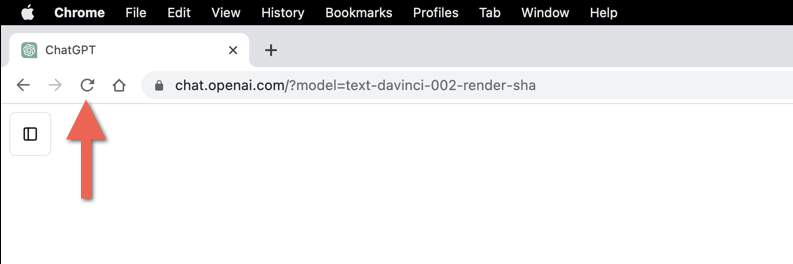
După reîncărcarea ChatGPT, selectați conversația din bara laterală și continuați de unde ați rămas — va trebui să introduceți din nou interogarea de la zero.
Verificați starea serverului ChatGPT
În afară de întreruperi ale sistemului aleatoare, serverele ChatGPT pot ceda activității intense ale utilizatorilor și pot sta offline minute, dacă nu ore, la un moment dat. Dacă mesajul „A apărut o eroare” persistă, vizitați pagina de stare a sistemului OpenAI. Dacă sistemul ChatGPTnu este operațional, așteptați până când OpenAI îl reia online.
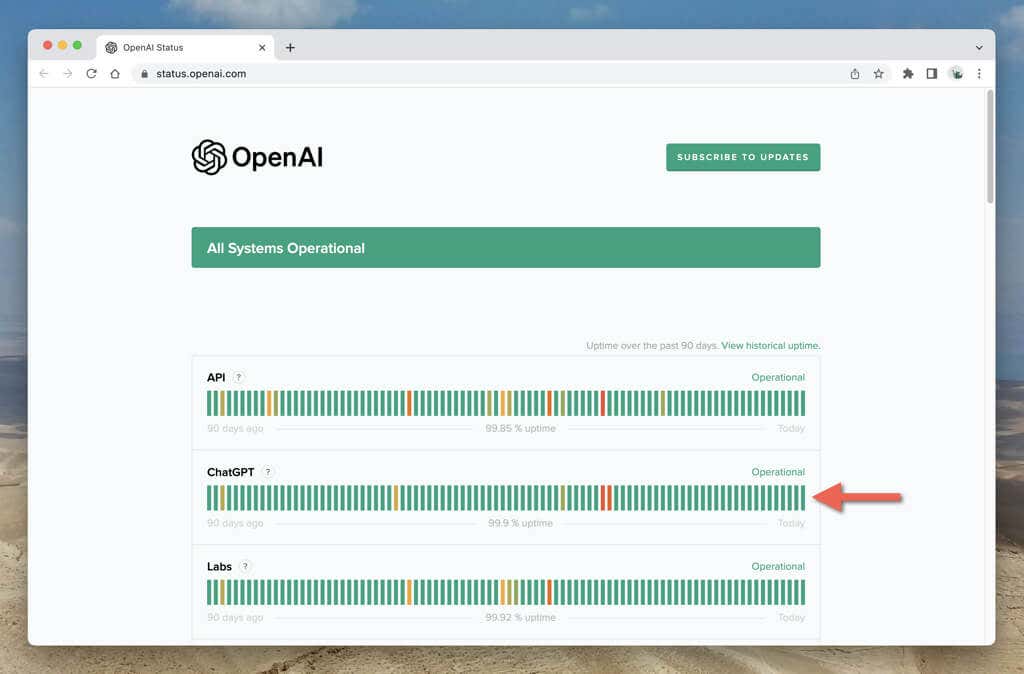
Deconectați-vă și reveniți la ChatGPT
Dacă nu este nimic în neregulă cu serverele OpenAI, încercați să vă deconectați și înapoi în contul dvs. OpenAI. Pentru a face asta:
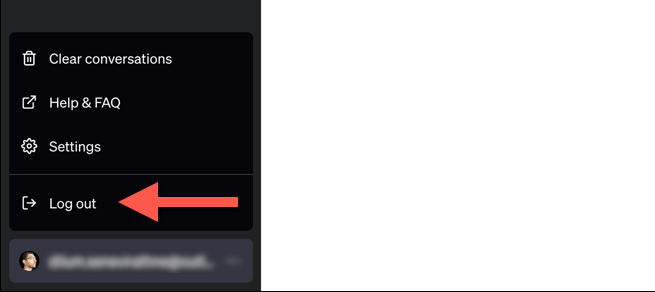
Verificați-vă conexiunea la internet
O conexiune la internet stabilă și fiabilă este crucială pentru o experiență ChatGPT fără probleme. Dacă Wi-Fi sau Ethernet este neregulat, așteptați-vă la răspunsuri frecvente „A apărut o eroare” de la ChatGPT..
Efectuați o verificare a vitezei și stabilității internetului folosind comanda Ping pe PC sau Mac.Sau, încercați un instrument Ping online.
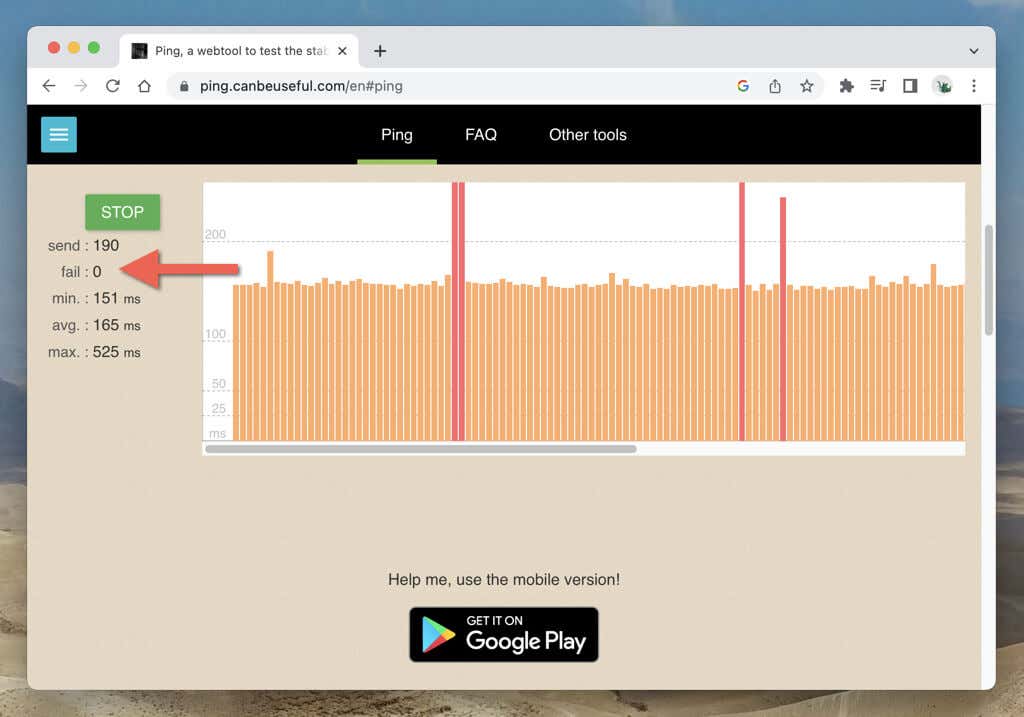
Dacă internetul dvs. nu este de încredere, repornirea sau resetarea routerului ar putea face problema să dispară. Dacă nu, contactați furnizorul dvs. de servicii de internet (ISP).
Dezactivați rețeaua privată virtuală
VPN-uri (sau rețele private virtuale) sunt renumiți pentru confidențialitatea și capacitatea lor de a debloca conținutul georestricționat, dar provoacă și probleme cu aplicațiile bazate pe web, cum ar fi ChatGPT. Dacă utilizați un VPN pe PC sau Mac, deconectați-vă de la acesta și verificați dacă asta face o diferență.
Evitați generarea de răspunsuri lungi
Solicitarea lui ChatGPT să genereze răspunsuri lungi poate copleși modelul de limbă și poate declanșa un mesaj „A apărut o eroare”. Defalcați solicitările și impuneți limite de cuvinte, de exemplu, 250 de cuvinte, răspunsurilor.
Utilizați o altă versiune de GPT
Dacă vă abonați la ChatGPT Plus, este posibil să alegeți o altă versiune de GPT pentru a genera răspunsuri. De exemplu, dacă mesajul „A apărut o eroare” apare cu GPT-4 (un model care este lent și predispus la erori), trecerea la GPT-3.5 (mai puțin precisă, dar mai rapidă) ar putea ajuta. Problema este că nu poți schimba versiunile GPT la jumătatea unei conversații — trebuie să creezi un nou chat.
Ștergeți memoria cache a browserului
O memorie cache a browserului învechită este un alt motiv care duce la conflicte și erori în ChatGPT. Începeți prin a șterge memoria cache aferentă site-ului web ChatGPT. Presupunând că utilizați Google Chrome:
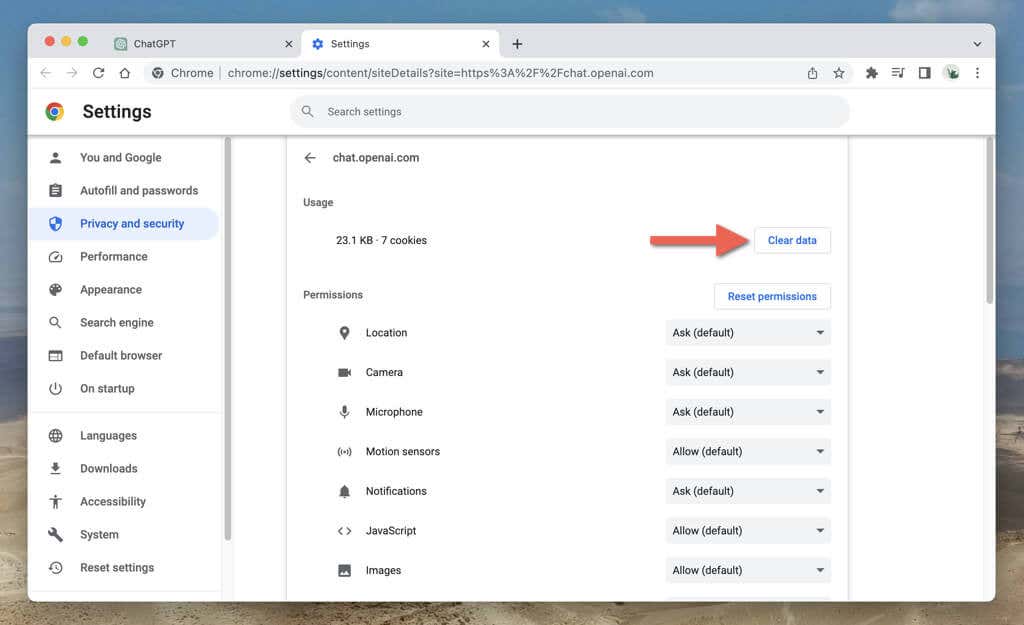
Ștergeți întregul cache al browserului dacă problema persistă. Pentru a face asta:
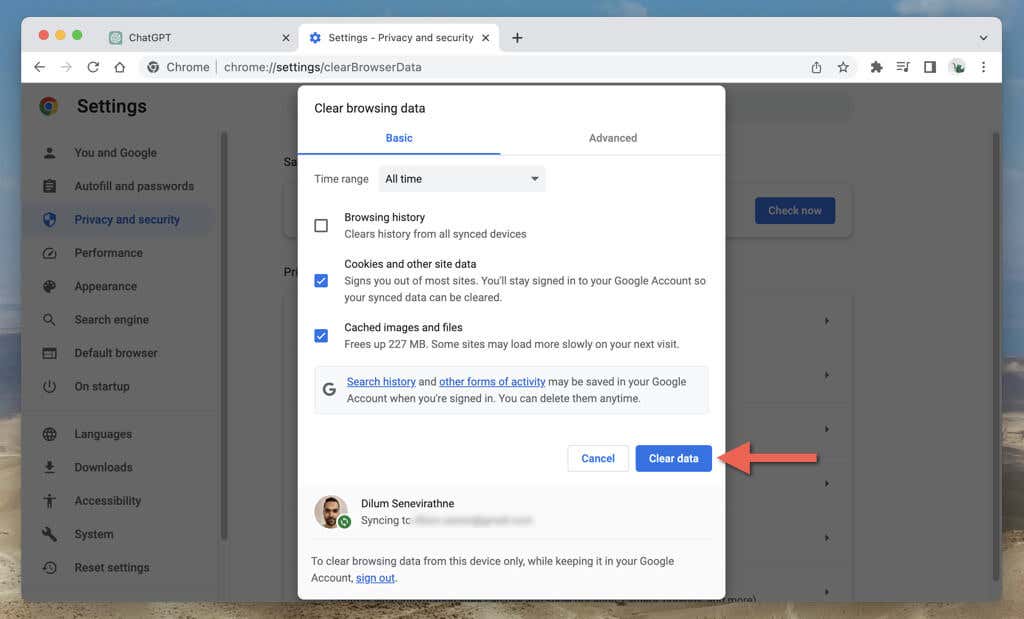
Aflați cum să ștergeți datele site-ului web stocate în cache în orice browser web.
Ștergeți memoria cache DNS (Domain Name Server)
Dacă ștergerea datelor de navigare nu ajută, concentrează-te pe Cache DNS (Domain Name System). următoare. Cache-ul DNS conține adrese web potențial învechite — ștergerea acesteia obligă sistemul de operare să rezolve din nou conexiunile, îmbunătățind conectivitatea.
Pentru a șterge memoria cache DNS în Windows:
Clear-DnsClientCache
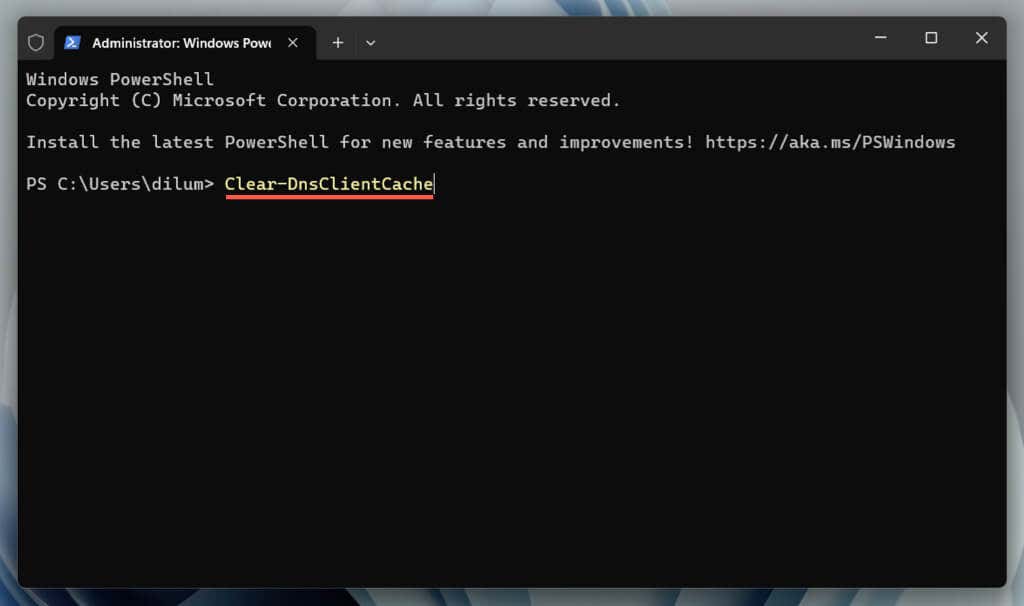
Dacă utilizați un Mac:
sudo dscacheutil -flushcache;sudo killall -HUP mDNSResponder
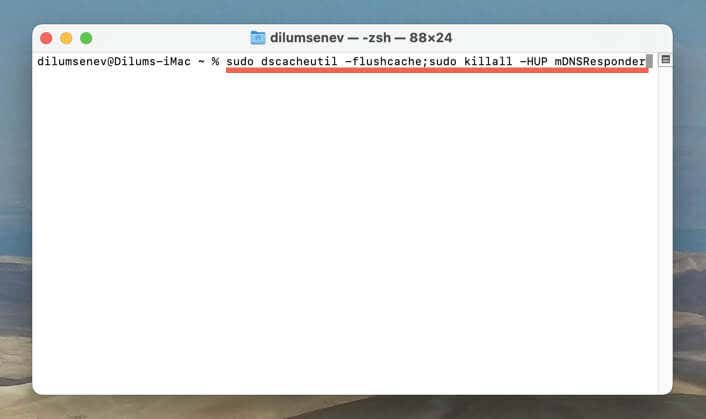
Dezactivați extensiile de browser
Extensiile de browser interferează cu modul în care funcționează aplicațiile web precum ChatGPT. Dezactivarea acestora vă permite să identificați elementele conflictuale. Puteți vizualiza și gestiona o listă de extensii prin meniul sau setările browserului. De exemplu, în Chrome:
Actualizați-vă browserul
Versiunile de browser învechite duc la probleme de compatibilitate cu aplicațiile web și declanșează erori. Deși browserele web se actualizează automat, cel mai bine este să inițiezi actualizări manuale din când în când. Dacă utilizați Google Chrome:
- .
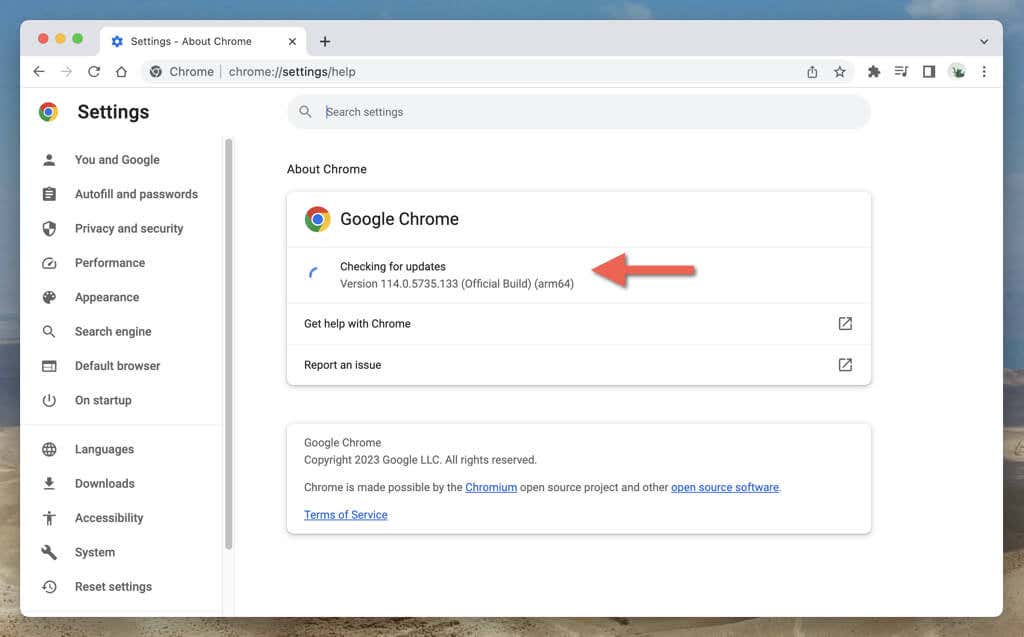
Aflați cum să actualizați orice browser de pe computer și Mac.
Încercați un alt browser web
Diferitele browsere au niveluri diferite de compatibilitate cu aplicațiile web. Dacă continuați să întâlniți mesajul „A apărut o eroare”, trecerea la un browser web alternativ poate ajuta la evitarea problemelor specifice browserului.
De exemplu, dacă eroarea apare în Google Chrome, treceți la un browser non-Chromium, cum ar fi Mozilla Firefox sau Apple Safari. OpenAI este în parteneriat cu Microsoft, așa că merită să verificați și Microsoft Edge.
Abonați-vă la ChatGPT Plus
ChatGPT Plus este versiunea cu plată a chatbot-ului AI și oferă mai multe beneficii, inclusiv acces prioritar atunci când cererea este mare și timpi de răspuns mai rapid. Dacă sunteți un utilizator intens ChatGPT, întâlniți frecvent mesajul „A apărut o eroare” și doriți o experiență mai simplă, abonamentul la ChatGPT Plus poate fi o actualizare semnificativă a gradului de utilizare.
Pentru a vă abona la ChatGPT Plus:
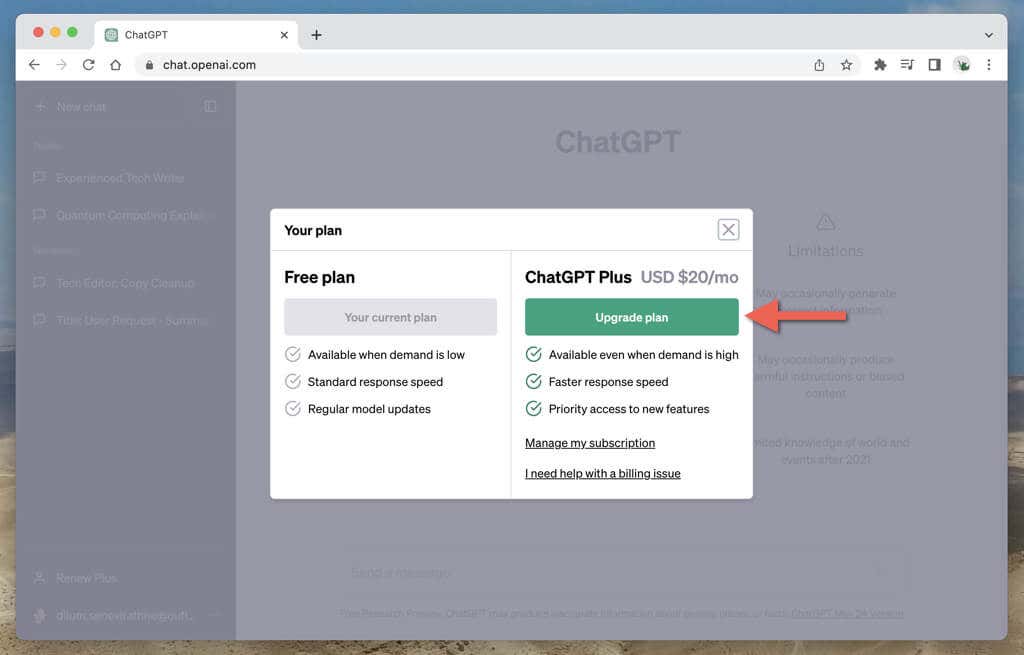
Notă: la momentul scrierii, un abonament ChatGPT Plus costă 20 USD pe lună.
Reveniți la conversații fără întreruperi cu ChatGPT
Mesajul „A apărut o eroare” din ChatGPT poate fi frustrant, dar este o problemă comună care dispare odată cu depanarea minoră. Fie că reîncărcați fila browserului, verificați starea serverului ChatGPT sau ștergeți cache-urile browserului/DNS, aveți diferite opțiuni la care să lucrați. Dacă problema persistă, faceți ceea ce sugerează restul mesajului de eroare și mergeți la Centrul de ajutor OpenAI.
.